Tabla de Contenido
![]() Sobre el autor
Sobre el autor
![]() Artículos Relacionados
Artículos Relacionados
-
-
-
-
La mayoría de los archivos de vídeo AVI son populares en el sistema Windows, y cuando quieras transferir tus vídeos AVI a Mac, verás que no se reproducen bien en Mac. No te preocupes; hay varias soluciones que te permiten reproducir archivos AVI en Mac sin problemas. Ahora, sigue leyendo para encontrar los métodos eficaces sobre cómo reproducir archivos AVI en Mac en este artículo.
Método 1. Usar un programa para reproducir AVI en Mac [La forma más fácil, descarga gratuita y en español]
La forma más fácil de reproducir vídeos AVI sin problemas en tu Mac es utilizar un reproductor AVI para Mac. EaseUS RecExperts es un programa de este tipo que puede abrir vídeos AVI fácilmente. Además, también puede reproducir otros archivos multimedia en un santiamén, como MP3, FLV, OGG, MP4, WAV, MKV y muchos más. A veces, si quieres guardar la música de fondo del vídeo que se está reproduciendo, también puedes utilizar este software para extraer el sonido y exportarlo a un archivo de audio.
En realidad, el reproductor multimedia es sólo una pequeña parte. RecExperts es un software gratuito de grabación de vídeo, que te permite grabar cualquier cosa en tu pantalla con o sin audio, como grabar transmisiones en directo, capturar momentos destacados del juego, hacer vídeos de reacción, etc. En definitiva, tanto si quieres encontrar un reproductor multimedia como un grabador de pantalla y audio, opta por EaseUS RecExperts.
Guía de reproducir archivos AVI en Mac usando EaseUS RecExperts:
Primero usa el botón de abajo para descargarlo gratis y sigue los pasos para reproducir archivos AVI fácilmente. Además de archivos AVI, también funciona para otros formatos de video como MP4, MKV, MOV, GIF, MP3, FLAC, AAC, WAV, WMA, OGG, etc.
Descargar gratis Reproductor de vídeo
Descargar gratisReproductor de vídeo
Trustpilot Valoración 4,7
Paso 1. Instala e inicia EaseUS RecExperts. Haz clic en "Grabaciones" en la interfaz principal. Se abrirá una lista de tus grabaciones.
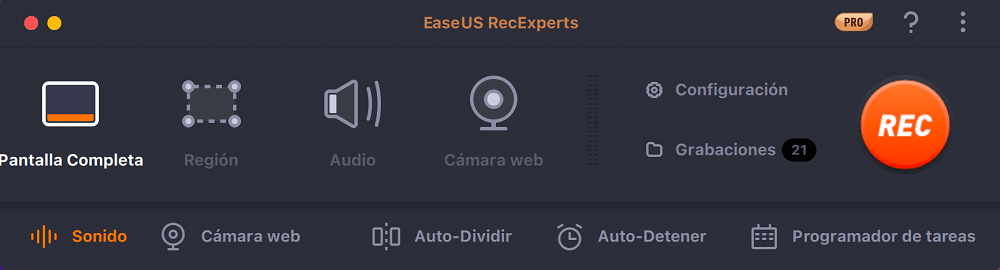
Paso 2. Haz clic en el signo "Archivo" de la parte inferior de la barra de herramientas. Se abrirán tus carpetas multimedia.
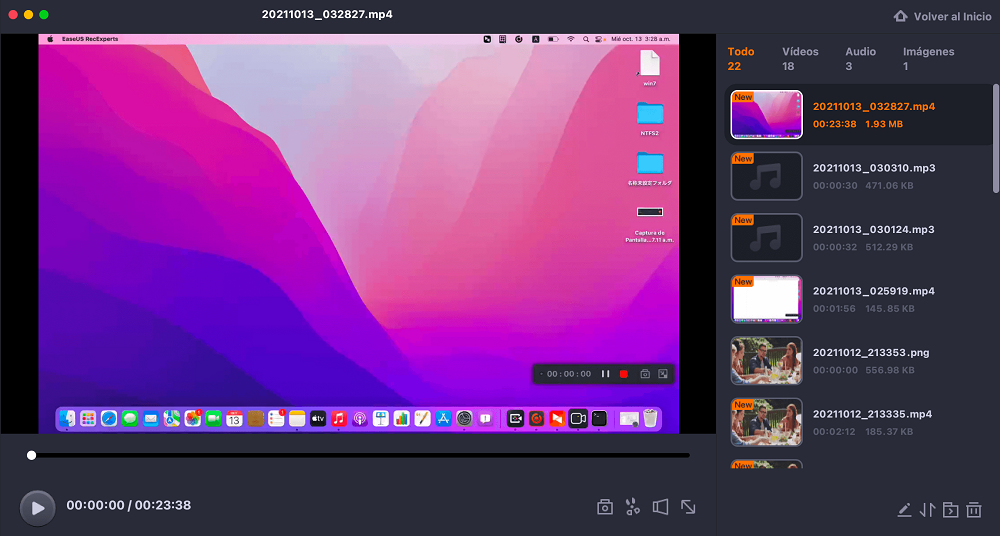
Paso 3. Elige el archivo de vídeo, audio o imagen de tu ordenador. Son compatibles MP4, AVI, MKV, MOV, GIF, MP3, FLAC, AAC, WAV, WMA y OGG. Después, puedes reproducirlo con EaseUS RecExperts.
Método 2. Instala el plugin Perian para reproducir AVI en Mac
QuickTime Player es la aplicación por defecto para abrir archivos multimedia en Mac. Sin embargo, cuando se trata de reproducir AVI, QuickTime puede no funcionar, ya que no es compatible con el formato de vídeo AVI. Pero si insistes en abrir AVI a través del reproductor QuickTime, hay una forma de conseguirlo. Se trata de instalar el plugin Perian.
Es un componente de QuickTime gratuito y de código abierto que puede aportar los códecs o componentes necesarios para ayudar a QuickTime a reproducir AVI, FLV, DivX, WMA y más en Mac. A continuación encontrarás la guía paso a paso:
Paso 1. Ve a http://www.perian.org/, y descarga e instala Perian.
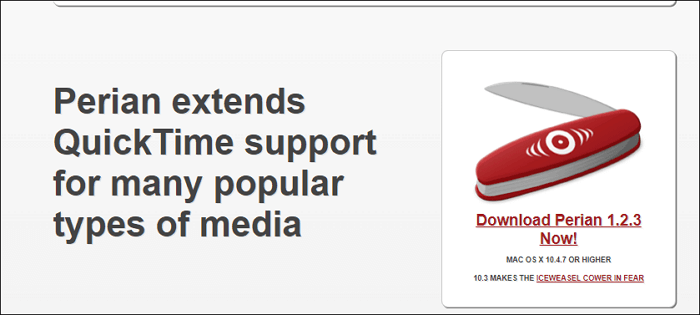
Paso 2. Una vez instalado, verás este plugin listado dentro de Preferencias del Sistema.
Paso 3. Busca el vídeo AVI que quieras reproducir en tu Mac y haz clic con el botón derecho en él para abrirlo con QuickTime Player.
Nota: Perian no funciona en Mac OS X Mavericks, Yosemite, Mac 10.11 EI Capitan y Mac OS X Mountain Lion.
Método 3. Reproducir AVI en Mac mediante VLC
VLC es un reproductor multimedia de código abierto compatible con todos los sistemas operativos. Puede ayudar a reproducir la mayoría de los vídeos en diferentes formatos, incluido AVI, y puedes disfrutar de vídeos de alta calidad utilizándolo. Y lo que es más importante, este programa está disponible gratuitamente en el sitio web oficial. Ahora, ¡ve a por él!
Paso 1. Ve a su sitio web oficial para descargar la última versión de VLC e instálala en tu ordenador Mac.
Paso 2. Inicia VLC y haz clic en "Archivo" > "Abrir archivo..." para importar tu vídeo AVI de destino.
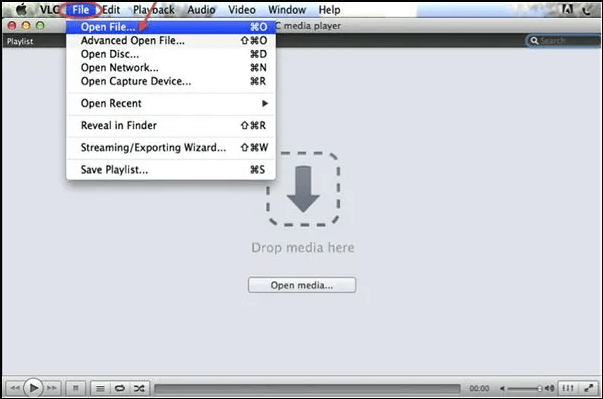
Paso 3. Una vez hecho esto, podrás ver tus vídeos AVI en VLC Media Player.
Método 4. Convertir AVI a QuickTime
Si todos los métodos anteriores no funcionan, intenta convertir AVI a otros formatos de vídeo compatibles con Mac, como MOV (también llamado QuickTime) o MP4.
Para convertir AVI a MP4 o MOV, todo lo que necesitas es un conversor de AVI. Según tus hábitos de uso, puedes probar con flexibilidad convertidores offline u online, que puedes conseguir fácilmente en Internet. Aquí tienes algunas recomendaciones:
Para usuarios en línea:
- Zamzar
- Cloudconvert
- Freeconvert
- Convertfiles
Conversores AVI de sobremesa:
- VLC Media Player
- EaseUS Video Converter
- Handbrake
Una vez que tengas la herramienta adecuada, podrás convertir AVI a MOV o MP4, ¡y luego abrirlo para disfrutar del vídeo en Mac!
Preguntas frecuentes sobre cómo reproducir archivos AVI en Mac
1. ¿Por qué los archivos AVI no se reproducen en Mac?
Hay muchas razones que pueden hacer que no puedas reproducir archivos AVI en Mac. La razón más común es que el formato de tu archivo de vídeo no sea compatible con Mac OS X. Además, hay muchas razones por las que no puedes reproducir archivos AVI en Mac, como:
- Tus archivos AVI están corruptos o dañados por algún problema de software o hardware;
- Tus archivos AVI están encriptados por la protección DRM;
- No tienes derecho a utilizar el software que puede soportar tus archivos AVI;
- Tus archivos AVI no son compatibles con macOS Sierra (10.12) o versiones posteriores porque no admiten códecs H264 como MPEG-4 y AVC/H264, etc.
2. ¿Es QuickTime lo mismo que AVI?
No. Son diferentes en los siguientes aspectos:
- En primer lugar, QuickTime fue desarrollado por Microsoft, pero Apple creó MOV como contenedor de QuickTime
- En segundo lugar, el MOV ofrece compatibilidad nativa con los códecs MP4, mientras que el AVI no
- Por fin, los MOV pueden llevar subtítulos, pero los AVI no
3. ¿Es VLC Media Player seguro para Mac?
Sí. VLC Media Player es un programa de código abierto para todos los sistemas operativos. Es muy seguro, potente y absolutamente gratuito.
Conclusiones
En esta página, te ofrecemos algunas soluciones para ayudarte a reproducir vídeos AVI en Mac. Verás que no es difícil abrir archivos AVI en Mac. Puedes utilizar un reproductor AVI, conseguir el plugin o convertir AVI a MP4/MOV para realizar la tarea. Ahora, ¡elige el método que mejor se adapte a tus necesidades para empezar!
Descargar gratis Reproductor de vídeo
Descargar gratisReproductor de vídeo
Trustpilot Valoración 4,7
Sobre el autor
Pedro es un editor experimentado de EaseUS centrado en la redacción de temas sobre tecnología. Familiarizado con todo tipo de software de recuperación de datos, copia de seguridad y restauración, software de edición de vídeo y grabación de pantalla, etc. Todos los temas que elige están orientados a proporcionar información más instructiva a los usuarios.
Artículos Relacionados
-
2025 | Cómo hacer capturas de pantalla de Los Sims 4 en Windows 10/11
![Luis]() Luis
2025/09/06
Luis
2025/09/06 -
Cómo grabar la voz de Google Translate con alta calidad
![Luis]() Luis
2025/07/18
Luis
2025/07/18
-
Cómo reproducir archivos WebM | 5 maneras🔥
![Luis]() Luis
2025/07/18
Luis
2025/07/18 -
Cómo grabar pantalla y cámara web al mismo tiempo en Windows & Mac
![Pedro]() Pedro
2025/07/18
Pedro
2025/07/18